Medan Windows 10 Creators Update ger en massa nya funktioner och förbättringar, gillar inte alla användare dem faktiskt. Faktum är att många användare inte vill använda Windows Defenders molnbaserade skydd och vägrar också att aktivera automatisk provansändning. Men om du inte aktiverar dessa funktioner visar Windows Defender en gul triangel med ett utropstecken i meddelandefältet.
Egentligen har många användare blivit förvirrade av denna konstiga gula triangel och kunde inte hitta en ordentlig förklaring till varför den ständigt dykt upp på skärmen.
Nu när de vet varför varningen inträffar vill många helt enkelt inaktivera molnbaserat skydd och automatiska meddelanden. Problemet är att att stänga av dessa varningar är en utmaning i sig eftersom det inte finns något särskilt alternativ för det.
Vi har letat efter det allsmäktiga internetet och hittat några lösningar för att inaktivera Windows Defenders molnbaserade och automatiska meddelanden om inlämning av prov.
Stäng av molnbaserat och automatiskt inlämnande av exempel
1. Använd Aktivitetshanteraren

- Öppna Aktivitetshanteraren
- Gå till Startflik - lokalisera dessa två funktioner
- Inaktivera dem
- Omstart din dator.
2. Använd / Registerredigeraren
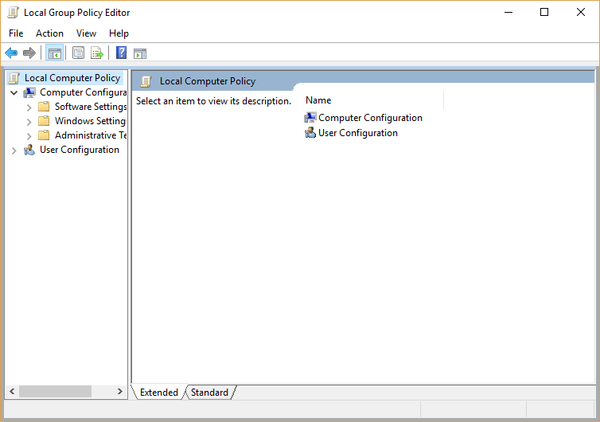
- Gå till Start
- Typ gruppolicy välj sedan Lokal grupppolicyredaktör
- Gå till Datorkonfiguration - Administrativa mallar - Windows-komponenter - Windows Defender Antivirus - MAPS
- Inaktivera följande funktioner: Gå med i Microsoft MAPS och Skicka filprover när ytterligare analys krävs
- Gå till C: \ Program Files \ Windows Defender Advanced Threat Protection \ SenseSampleUploader.exe
- Inaktivera Brandväggsprofiler
- Omstart din dator.
Windows 10 Home stöder inte Group Policy Editor. Om du kör detta operativsystem använder du registerredigeraren för den här uppgiften.
-
- Lansera Springa
- Skriv regedit och slå Stiga på
- Gå till följande väg:
HKEY_LOCAL_MACHINE \ SOFTWARE \ Policies \ Microsoft \ Windows Defender - Under Windows Defender-tangenten skapar du en ny nyckel - namnge den Spynet
- I den högra rutan skapar du ett nytt DWORD SubmitSamplesConsent - ställ in värdet till 2
- Skapa en ny DWORD SpynetReporting - ställ in värdet till 0
3. Förhindra att Defender laddar hälsorapporter

- Gå till Start - typtjänster - starta tjänster
- Välj inställningar alternativ i den vänstra rutan
- Leta reda på dessa tre tjänster: Diagnostic Policy Service, Diagnostic Services Host, Diagnostic System Host
- Högerklicka varje tjänst och välj Egenskaper
- Ändra på varje tjänst Starttyp till inaktiverad - klick OK. Om tjänsterna körs för närvarande klickar du på Stopp för att stänga tjänsterna och sedan inaktivera dem.
- Omstart din dator.
Vi hoppas att en av dessa tre lösningar hjälper dig att bli av med Windows Defenders gula triangelvarning tillsammans med molnbaserade och automatiska meddelanden om inlämning av prov.
Vanliga frågor: Läs mer om Windows Defender molnbaserat skydd
- Vad är Windows 10-molnleveransskydd?
Detta är en funktion som gör att Defender-antivirusprogrammet kan blockera okända hot.
- Hur aktiverar jag block vid första anblicken?
Öppna Windows-säkerhetsappen och aktivera antivirusskyddet genom att följa stegen vi presenterar i guiden.
- Skannar Windows 10 Defender automatiskt?
Windows Defender körs automatiskt i bakgrunden och skannar alla filer du har laddat ner eller överfört från externa enheter. Och det verkar som är ännu säkrare när Defender kör skanningar offline.
Redaktörens anmärkning: Det här inlägget publicerades ursprungligen i februari 2018 och har sedan moderniserats och uppdaterats i juni 2020 för friskhet, noggrannhet och omfattning.
- Windows Defender-problem
 Friendoffriends
Friendoffriends
![Windows 10 molnbaserat skydd [Slå på / av]](https://friend-of-friends.com/storage/img/images_5/windows-10-cloud-based-protection-[turn-onoff]_3.jpg)

![Alla problem som åtgärdats av samlad uppdatering av Windows [maj 2014]](https://friend-of-friends.com/storage/img/images/all-the-issues-fixed-by-windows-update-rollup-[may-2014].jpg)
